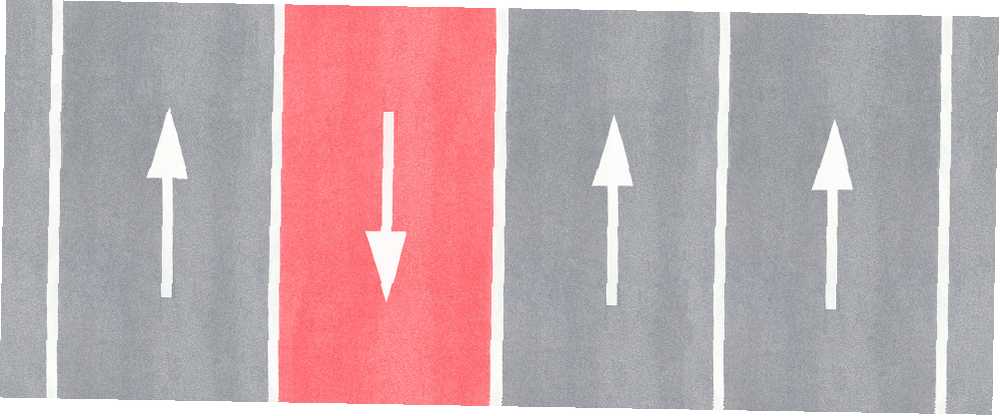
Mark Lucas
0
2799
885
Windows 10 har været ude i over et år nu, og det har været en interessant tur hidtil. Jubilæumsopdateringen (AU), som er den første store opdatering til operativsystemet (OS) på et stykke tid, er nu tilgængelig for at downloade Sådan får du Windows 10-jubilæumsopdateringen nu Sådan får du Windows 10-jubilæumsopdateringen nu Windows 10 er modtager en større opgradering denne måned. Jubilæumsopdateringen rulles langsomt ud. Vi viser dig, hvordan du opgraderer nu, hvordan du udsætter opgraderingen, og hvilke faldgruber du skal passe på. og det bringer en række ændringer.
Mens mange af disse ændringer er gode, er andre irriterende eller værre. En af ændringerne, der blev foretaget i alle versioner af Windows 10, efter at AU blev lanceret, blev ikke offentliggjort godt, og det er vigtigt at bemærke, især hvis du opdaterede til Windows 10 ved hjælp af den hemmelige løsning Mistede den gratis Windows 10-opgradering? Psst, her er en bagdør! Savnet den gratis Windows 10-opgradering? Psst, her er en bagdør! Opgraderingen til Windows 10 forbliver gratis for brugere, der er afhængige af hjælpeteknologier. Dog kontrollerer Microsoft ikke, om du virkelig gør det. Vi viser dig, hvordan du kan bruge denne bagdør til at få Windows 10. og er ikke tilfredse med det.
Windows 10 giver dig mulighed for at rulle tilbage til den forrige version af Windows, du brugte (hvis du kom fra 7 eller 8.1) eller til en forudgående build (hvis du er en del af Insider-programmet). Denne periode varede i 30 dage efter en opdatering, men Microsoft har roligt sænket den til kun 10 dage.
Dette betyder, at hvis du regnede med, at du ville opdatere til Windows 10, give det et par uger prøve og rulle tilbage, hvis du ikke kunne lide det, er din tid kort til at springe skibet. Naviger til Indstillinger> Opdatering og sikkerhed> Gendannelse og hvis Gå tilbage til en tidligere bygning er nedtonet, de 10 dage er gået for dig desværre.
Ulempen med alt dette er, at de midlertidige Windows-filer, der opbevares på din harddisk, så du kan gå tilbage, vil være mindre, hvilket sparer diskplads for dem, der ikke har meget at spare.
Hvis dine 10 dage er gået, og du vil have ud af Windows 10, kan du tjekke måder, hvorpå du kan rulle tilbage ved hjælp af andre metoder end den indbyggede en 3 måder at nedgradere Windows 10 & Rullering til Windows 7 eller 8.1 Ubestemt 3 måder at nedgradere Windows 10 & Tilbageførsel til Windows 7 eller 8.1 På ubestemt tid Du har enten opgraderet til Windows 10 for at sikre en gratis kopi eller blev opgraderet kraftigt. Vi deler tre tricks, der vil hjælpe dig med at nedgradere nu eller senere og sparer dig, hvis din opgradering mislykkedes. .
Hvad synes du om tilbagetrækningsperioden faldende? Fortæl os det, hvis du har mistet fristen i kommentarerne!
Billedkredit: connel via Shutterstock.com











